Как обжать витую пару для IP камер?
2 Схемы
Принципиальные электросхемы, подключение устройств и распиновка разъёмов

Распиновка кабеля IP камер видеонаблюдения

В справочном материале приводятся схемы распиновки и подключения IP камер по витой паре с питанием к компьютеру, коммутатору или регистратору. Предупреждаем сразу, что это подходит на расстояние не более 100 метров, далее надо ставить усилитель сигнала.
Обычно для передачи данных по витой паре на скорости 100 мб необходимо всего 4 провода, остальные 4 надо использовать на подачу питания, 2 жилы на плюс и 2 на минус. Всё это включает в себя стандарты 100BASE-TX, 100BASE-T4 и 100BASE-T2.

Инструменты и материалы для подключения
Для подключения понадобятся такие вещи:
- Сама IP видеокамера
- Источник питания, либо коммутатор с поддержкой стандарта PoE (опционально)
- Отрезок двужильного кабеля требуемой длины и сечения (для подачи питания)
- LAN кабель 5й категории (витая пара UTP Cat 5e)
- Сплиттер PoE (опционально)
- Штекер питания
- Разъемы RJ-45
А также набор специального инструмента.

Есть 2 основных вида сетевых кабелей:
- прямой – используется для подключения коммутаторов и модемов к компьютеру. В данном случае используется подключение контактов разъемов с каждым определенным контактом на других разъемах.
- нуль-хабный – применяется для подключения двух компьютерных устройств с помощью сетевой карты. Схема максимально проста и не нуждается в использовании дополнительных вариантов инструмента, например, коммутатора. С целью подключения контактов в данном случае используют другой метод.

Всегда можно купить готовый кабель с RJ45, но в этом случае обязательно нужно уточнять продавцам, с какими целями вы планируете использовать данные кабели. От этого напрямую зависит выбор кабеля. Например, для IP-камер обычно используется тип кабеля UTP – он состоит из 8 жил, называется витая пара, которая обладает специальным разъемом.
Если планируете установить камеру видеонаблюдения на небольшом объекте и расстояние к коммутатору составляет не более 20 метров, тогда можно отказаться от подобного кабеля, используя свободные жилы UTP. Это связано с тем, что во время простого подключения к интернету со скоростью не более 100 мегабайт, используется только 1,2, 3 и 6 проводник. А остальные применяются для питания камеры, например, коричневый и синий. Если дистанция больше, тогда оптимально применять РоЕ.

Сама процедура обжатия максимально простая, основное – вы должны помнить о том, что разъем RJ45 должен иметь жилы в правильном порядке.

Синий и коричневый, которые выбираются для питающего напряжения, надо подключить в разъем питания. Проводник коричневого типа зажимается в клемму штекера питания и имеет пометку «+», а синий в клемму и имеет пометку «-».

Если говорим о IP-камерах с Wi-Fi, тогда во время монтажа применяется только один кабель питания. После этого обрезает проводник до 1 сантиметра, вставляя в них, не меняя последовательность цветов, в разъем RJ45, расположив его контактной группой вверх.

Подключение IP-камеры по витой паре
После проводится обжим при помощи кримпера, вторая сторона остается неизменной. Далее вставляется разъем питания и LAN в соответствующее гнездо ранее установленной камеры и проводится протяжка провода к месту, где будет находиться коммутатор, компьютер или регистратор, в зависимости от схемы подключения. Когда подключение камеры будет завершено, подключается провод питания к блоку питания с соблюдением полярности, естественно.
Вторая сторона кабеля UTP также обжимается по вышеприведенной схеме и подключается к регистратору, коммутатору или напрямую к персональному компьютеру.
Коммутатор обычно используется в том случае, если необходимо подключить несколько камер наблюдения. После того как будет проверена правильность обжима и соблюдена полярность, можете включать блок питания в сеть.

В LAN кабеле зачистим внешнюю оболочку с одной стороны на расстояние 2 сантиметра и расположим в следующем порядке слева направо:

После этого производим обжим кримпером, вторую сторону кабеля пока оставляем как есть.
Далее вставляем разъемы питания и LAN в соответствующие гнезда ранее установленной видеокамеры и производим протяжку проводов до места, где будет установлен коммутатор либо видеорегистратор, ну или персональный компьютер, если было принято решение использовать его в качестве устройства регистрации.
Обжимаем разъем RJ45 на вторую сторону кабеля UTP согласно вышеприведенной методике и подключаем его к видеорегистратору, либо к персональному компьютеру напрямую, либо используя коммутатор, если видеокамер несколько. После проверки соблюдения полярности и правильности обжима UTP кабеля можно включать источник питания в сеть 220 В.
PoE в камерах видеонаблюдения
Возможно кто-то не знает что такое PoE. Power over Ethernet это технология, которая позволяет одновременно питать удаленное устройство и обмениваться с ним данными посредством кабеля витая пара. Основное преимущество заключается в отсутствии потребности протяжки отдельного кабеля блока питания до устройства. Только один кабель витая пара.

Вот схемы подключения с PoE и без, для сравнения.
Распиновка кабеля типа витая пара для систем видеонаблюдения
Распиновка кабеля типа витая пара для систем видеонаблюдения
RJ45 (Registered Jack ) – это специальный физический интерфейс определенного вида, который позволяет связывать между собой разные устройства по специальному кабелю – витая пара. По-другому еще называется как сетевой коннектор.
На деле же данного коннектора не существует. Правильное его название не RJ45, а 8P8C. Но его почему-то путают с патч-кордом RJ45S, который имеет всего 4 жилы и предназначен для подключения модемов. Витая же пара имеет 8 жил, которые скручены между собой. Это необходимо, чтобы защитить передаваемые данные от электромагнитного воздействия.
Название RJ45 широко используется как в интернете, так и у сетевых инженеров, и менять его никто не собирается. Но знать об этом факте должен каждый профессиональный инженер.
Основные схемы обжимки
Данную схему часто называют «Компьютер – Компьютер», хотя на самом деле её применяют для подключения: роутеров, свитчей, телевизоров, сетевых принтеров и многих других сетевых устройств. В том числе её постоянно используют для подключения интернета.

Обычно при подключении используется именно «B» цветовая схема, которая указана на картинке выше. Порядок обжимки Ethernet распиновки:
- Бело-оранжевый.
- Оранжевый.
- Бело-зелёный.
- Синий.
- Бело-синий.
- Зелёный.
- Бело-коричневый.
- Коричневый.
Есть также перекрестная схема «A» (кросс-овер), которую чаще всего используют на западе. Один конец обжимается аналогично, а вот второй уже использует немного другую цветовую схему витой пары.

Существует также обжимка двух пар. Данную распиновку витой пары используют очень часто, так как она достаточно простая. Если вы уже пытались хоть раз обжать все 8 жил, то вы скорее всего сталкивались с некоторыми проблемами, когда проводки загибаются, не попадают в нужный жёлоб, и в результате надо начинать всё сначала.
Данная схема используется только при подключении устройств и сетевого оборудования, которому не нужно использовать скорость выше 100 Мбит в секунду.
Если же использовать всего 2 пары, то скорость падает до 100. Конечно в большинстве случаев такой скорости достаточно, но все же не рекомендуется её использовать.

Но есть и другие схемы распиновки. Например в камерах Hikvision не используется стандартная схема. Так камеры серии Pro и камеры Value имеют провода разного цвета, поэтому у каждой камеры своя схема подключения.
Чтобы подключить новый разъем (разъем RJ45 так уж принято его называть) к IP-камере Hikvision, смотрите схемы ниже.

Серия Hikvision IP Value состоит из моделей, перечисленных ниже. Эти модели должны иметь распиновку показанную данную распиновку.
| Модели серии Values: | ||
| DS-2CD2142FWD-ISB DS-2CD2132F-IWS DS-2CD2132F-I DS-2CD2112F-IWS DS-2CD2122FWD-ISB DS-2CD2112F-I DS-2CD2122FWD-IS DS-2CD2142FWD-IS DS-2D213 ICD212 DS-2CD2155FWD-I DS-2CD2185FWD-I DS-2CD2152F-IS DS-2CD2742FWD-IZS DS-2CD2732F-IS DS-2CD2732F-I DS-2CD2722FWD-IZSB DS-2CD2722FWD-IZSBF DS-2 IZSBF DS-2 DS-2CD2722FWD-IZS DS-2CD2412F-IW |
DS-2CD2412F-IW DS-2CD2742FWD-IZSB DS-2CD2542FWD-IWS DS-2CD2542FWD-ISB DS-2CD2532F-IS DS-2CD2522FWD-IWS DS-2CD2522FWD-ISB DS-2CD2520F DS-2CD25 2CD25 ISB DS-2CD2520F DS-2CD25 ISB 2 2CD2542FWD-IS DS-2CD2522FWD-IS DS-2CD2E20F DS-2CD2E10F DS-2CD2035FWD-I DS-2CD2025FWD-I DS-2CD2T55FWD-I5 DS-2CD2335FWD-I DS-2CD2355FWD-I -2FWD-I-2FWD-I -2FWD-I85-ID-WD-2 |
DS-2CD2T35FWD-I5 DS-2CD2T25FWD-I5 DS-2CD2T42WD-I5 DS-2CD2042WD-I DS-2CD2032-I DS-2CD2232-I5 DS-2CD2T32-I5 DS-2CD2022WD-I DS-2CD2T22WD-I5 DS-2CD2012-I DS-2CD2T12-I5 DS-2CD2212-I5 DS-2CD2055FWD-I DS-2CD2T52-I5 DS-2CD2085FWD-I DS-2CD2T85FWD-I5 DS-2CD2342WD-I DS-2CD2332-I DS-2CD2322WD-I DS-2 ICD2322WD-I DS-2 ICD2322WD-I DS-2CD2325FWD-I |
Ниже показана распиновка RJ45 для IP-камер Hikvision линейки Pro Series. Камеры этой линейки продуктов представлены следующими моделями: DS-2CD7XX, DS-2CD72XX, DS-2CD8XX, DS-2CD82XX.

Таковы основные схемы распиновки кабеля типа витая пара для систем видеонаблюдения.
Ну а мы напоминаем, что наша компания «Запишем всё» с 2010 года занимается проектированием, монтажом, обслуживанием и ремонтом систем видеонаблюдения и видеодомофонов в Москве и Подмосковье.
Мы работаем быстро, качественно и по доступным ценам. Перечень услуг и цены на их вы можете посмотреть здесь.
Звоните +7 (499) 390-28-45 с 8-00 до 22-00 в любой день недели, в том числе и в выходные. Мы будем рады Вам помочь!
Схема обжима кабеля (разъёма) IP камер Hikvision
Схема обжима кабеля IP камер Hikvision есть на сайте производителя в разделе FAQ, но через текстовый поиск выйти на неё сложно. Помог поиск по картинкам. Схема мной проверена, т.е. после подключения по ней камера работает.
Нюансы на которые стоит обратить внимание:
- откусив разъем лишаетесь гарантии на камеру;
- провода соединять надо внимательно, т.к. теоретически подав питание не на тот провод камера может выйти из строй.
На схеме ниже — слева цветные жилы кабеля «Витая пара», справа — жилы кабеля камеры Hikvision.
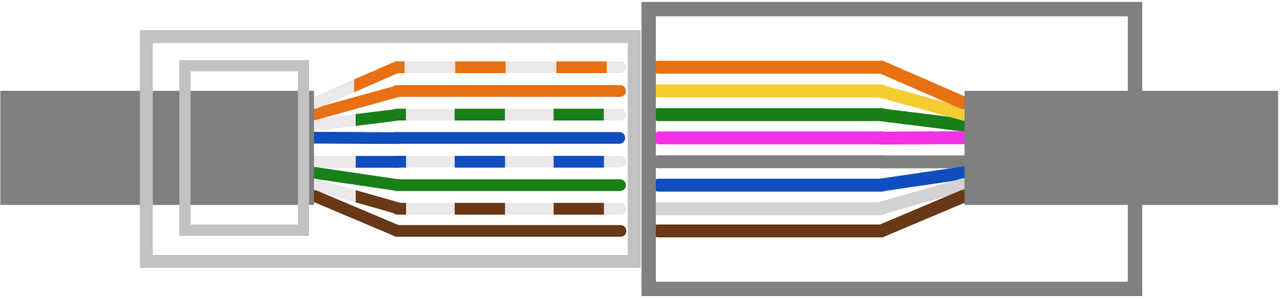 Светло-серый цвет кабеля камеры на картинке — это белая жила кабеля
Светло-серый цвет кабеля камеры на картинке — это белая жила кабеля
Чем хорош стандартный разъем
Разъем герметичен. Место соединения можно не защищать коробкой со степенью защиты от воды.
Чем плох стандартный разъем
При установке внутренних камер надо ставить внешнюю коробку которая по размерам может быть больше самой камеры, что некрасиво. Без коробки и разъема камера меньше бросается в глаза.
Есть вариант сохранить разъем и сделать красиво — это просверлить отверстия для ввода кабеля в шахту диаметром
Заключение
Схема обжима кабеля для любой камеры может быть найдена с помощью технической поддержки производителя, Hikvision разместила её у себя на сайте. Схема опробована, подключил камеру через POE инжектор — проблем не возникло.
Инструменты и материалы которые понадобятся при отказе от стандартного разъёма:
- Кусачки;
- Изолента;
- Кембрик.
В идеале новое соединение можно пропаять, сам этого не делаю и камеры подключенные кабелем в котором используется несколько скруток работают уже 3 года (см. статью — видеонаблюдение своими руками).
Для изоляции всех соединений удобно использовать термоусадочные трубки (кембрики), но можно сделать кембрик из изоляции кабеля «витая пара», огромная скрутка получится, но когда ничего другого нет под рукой, то неплохой вариант.
На Aliexpress термоусадочная трубка диаметром 1 мм стоит 0,14$.
Денис Маркевич – проектирую слаботочные системы более 12 лет. Хобби – блогинг, бег, велосипед. В блоге делюсь опытом, отвечаю на вопросы.

Когда нужна установка видеонаблюдения в Минске и окрестностях, то объясняю, что монтажом, наладкой не.

Сегодня обзор небольшой по габаритам IP видеокамеры от тайваньской компании Everfocus. Максимальное разрешение в.
Корпус появился в конце 2014 года. Впервые упомянул IP камеру Hikvision DS-2CD2T32-I3 здесь. C первого раза она у меня.
Так и проекты могут монтажники начать рисовать )
Делал себе, привлекать монтажников установку одной камеры как-то не серьезно. Закладные между коридором квартиры есть, кабель протянул, подключил. Проектировщик пришедший в проектирование из монтажа это хорошо.
В статье ведь написал в начале — лишаетесь гарантии. В моем случае камеру покупал в Китае, гарантия условная.
В хвосте камер видеонаблюдения 2 разъема. Один — Ethernet в виде, предполагающем герметичное подключение, второй — питание 12В, для случаев, когда ПоЕ недоступно. При этом в кабеле 8 жил, как в Ethernet!
Посему обращаю внимание читателей на то, что 2 жилы из 8-ми используются для 12-вольтового питания и запускать их в коннектор RJ-45 не желательно. Повезло, если работает, но я бы задумался…
Интересно у какого производителя используется такое решение? Hikvision на кабеле экономит. В разъеме питания 2 жилы. Всего в кабеле 10 жил. Питание — красный и чёрный.
Как вариант для скрытия стандартного разьема использовать те же хиковские монтажные коробки на которые штатно ставится сама камера.
Согласен. В идеале так и надо делать.
Много разного оборудования использует PoE и как-то работает…
Конечно работает, куда ему деваться.
«Схема обжима кабеля IP камер Hikvision есть на сайте производителя в разделе FAQ…»
Схема от производителя и ваша отличается. Кому верить?
На момент написания статьи отличий не было. Разъем в своей камере отрезал и подключал по схеме приведённой выше. Возможно в новых камерах новая расцветка применяется. Верить производителю, изменения я не отслеживаю.
PoE для видеонаблюдения. Стандарты, параметры, схема обжатия кабеля.
Применять PoE (Power-over-Ethernet) можно там, где нежелательно проводить отдельный питающий кабель. На качество передачи данных технология PoE влияния не оказывает,
используется потенциал уровня Ethernet, то есть обычных сетевых кабелей LAN.

Какое бывает POE?
Существует 3 стандарта PoE.
- PoE — IEEE 802.3af — первое поколение PoE обеспечивает до 15,4 Вт питание для каждого подключенного устройства.
- PoE+ — IEEE 802.3at — этот стандарт обеспечивает до 30 В для каждого устройства. Таким образом PoE+ способен обеспечить питанием более мощные устройства, например камеры видеонаблюдения Pan-Tilt-Zoom (PTZ) и высокопроизводительные беспроводные точки доступа 11n.
- IEEE 802.3bt — эта технология обеспечивает до 51 Вт по одному кабелю, в этом случае используются все четыре пары кабеля витой пары LAN.
Как работает PoE? Алгоритм подачи питания на устройство POE.
Питание подается только после согласования между потребляющим устройством и выдающим питание.
Это происходит автоматически за доли секунд. Огромное преимущество — безопасность! Например, вы взяли инжектор питания PoE и случайно подключили PoE выход в компьютер в сетевую карту. Инжектор проверит, нужно ли питание сетевой карты, сетевая карта не ответит, питание поступать не будет, ничего не сгорит (чего нельзя сказать о пассивном PoE).
1) Вначале производится проверка: является ли подключенное устройство питаемым. На него подается напряжение от 2,8 до 10 B, определяется входное сопротивление подключаемого устройства. Если параметры соответствуют требуемым, питающее устройство переходит к следующему этапу.
2) Питающее устройство определяет потребляемую мощность подключенного устройства, для последующего управления этой мощностью.
После того, как устройство классифицировано, на него подается полное напряжение 48В с фронтом нарастания не более 400 мс., и питающее устройство приступает к контролю его работы:
- Если устройство будет потреблять ток менее 5 мА в течении 400 мс, то подача питания прекращается;
- Если сопротивление подключенного устройства будет больше 1980 кОм в течение 400 мс, подача питания прекращается.
- Если потребление тока превысит 400 мА в течение 75 мс, подача питания прекращается.
Какое напряжение POE подаёт для ip камер?
Во время тестирования устройства подаётся 3-10В. После определения устройства, на камеру идёт 48В (36-57В)


Требования к витой паре POE
- Требуется четырехпарная витая пара категории не ниже cat.5e (4х2х0,5);
- Витая пара должна быть медная, а не омедненная;
- Толщина проводников не менее 0,51 мм (24 AWG);
- сопротивление в проводниках должно быть не выше 9,38 Ом/100м (если больше, то будет большая потеря мощности).
Стандарты 802.3af и 802.3at говорят о длине витой пары для PoE равной 100м. Но на практике рекомендованная максимальная длина кабеля не должна больше 75м.
Как выбрать кабель витая пара для дома, читайте здесь: https://stroilenta.ru/vitaya-para-utp/
Распиновка кабеля POE. Как обжать кабель POE.
 Если с обеих сторон сети вы устанавливаете оборудование с поддержкой стандартов 802.3af/802.3at, то тип распиновки, фактически не имеет значения, так как устройство-потребитель PoE по стандарту может работать с любой из них. Однако если речь идет о совмещении оборудования разных стандартов, это может быть важным.
Если с обеих сторон сети вы устанавливаете оборудование с поддержкой стандартов 802.3af/802.3at, то тип распиновки, фактически не имеет значения, так как устройство-потребитель PoE по стандарту может работать с любой из них. Однако если речь идет о совмещении оборудования разных стандартов, это может быть важным.
Жмём прямым обжимом
Прямой порядок обжима витой пары в коннектор RJ45 по схеме 568В.
Подключение IP-камеры к компьютеру
IP-камера сложное техническое устройство, поэтому процесс ее подключения к компьютеру требует навыков, знаний. Подключиться можно с помощью витой пары, используя только компьютер напрямую или вместе с коммутатором. Об этих способах и пойдет речь в статье.
Подключаем IP-камеру с помощью витой пары
Для подключения цифровой камеры видеонаблюдения нужно сначала подготовить кабели. Обычно подойдет неэкранированный UTP провод 5 категории, в народе «витая пара».
Рассмотрим питание камеры видеонаблюдения, как минимум возможно три варианта:
- PoЕ (Power over Ethernet) — питание передается по средствам Ethernet кабеля, через специальный свитч.
- Рядом с видеокамерой находится розетка, питание осуществляется через блок питания.
- Питание передается через витую пару, предварительно необходимо зачистить провода и соединить через специальный переходник.


Рассмотрим распиновку без питания по проводу Ethernet.
В зависимости от подключения цифровой камеры видеонаблюдения обжимают витую пару по-разному.
Будем использовать два варианта обжима коннектора rj45 (без питания):
- сквозная — вариант обжима 568А — 568B;
- прямая — будем использовать 568B- 568B.
Первый вариант подходит, если присутствует только одна цифровая камера и подключение будет осуществляться напрямую к ПК без дополнительных устройств.

Второй вариант подойдет для всех остальных случаев, если видеокамера будет подключиться через коммутатор, роутер или видеорегистратор.

В зависимости от схемы распиновки, сначала нужно расположит провода в таком порядке (не забудьте выпрямить их) согласно схеме «сквозная» или «прямая».
Подключаем IP-камеру напрямую сразу к компьютеру без роутера
Такой вид подключения возможен и иногда используется, если требуется подключить только одну камеру к ПК, однако считается не профессиональным. В век современных технологий гораздо удобней использовать коммутатор или роутер.
Подключить IP-камеру к компьютеру напрямую относительно просто.
Рассмотрим схему подключения.
 По умолчанию у IP-камеры есть так называемы IP-адрес, который назначен производителем. Открываем документацию и узнаем IP, порт, логин и пароль.
По умолчанию у IP-камеры есть так называемы IP-адрес, который назначен производителем. Открываем документацию и узнаем IP, порт, логин и пароль.
Для понимания предположим, что у камеры:
- IP-адрес — 192.168.22.1;
- порт — 80;
- логин — admin;
- пароль — пустой.
Для начала работы видеокамеры необходимо набрать IP компьютера и камеры в одну подсеть.
Мы знаем, что IP-камеры адрес 192.168.22.1, назначим ПК IP-адрес на единицу больше 192.168.22.2 с маской: 255.255.255.0.
Правый нижний угол компьютера, нажимаем на два компьютера или значок антенны, затем центр управления сетями и общим доступом.
Далее слева нажимаем «изменение параметров адаптера».
Выбираем активный адаптер. Кликаем правую кнопку мыши —>Свойства.
В открывшемся окне, выбираем протокол IPV4 и вводим наш IP 192.168.22.2, маску 255.255.255.0.
Маска создастся автоматически, далее также нажимаем «Добавить» и «ОК» в оставшихся окнах.
Сменить айпи камеры можно с использованием специальной программы или в веб-интерфейсе.
Подключение с помощью коммутатора
Рассмотрим схему подключения к компьютеру через коммутатор.
ВАЖНО! Витая пара должна быть обжата по варианту T568B — T568B.

Как видно на рисунке, все устройства подключаются к сетевого коммутатору.
При таком варианте подключения можно соединить гораздо больше IP-камер, чем у предыдущего метода.
Необходимо, чтобы все устройства находились в одной подсети.
- IP-камера — адрес 192.168.22.1, маска 255.255.255.0.
- Коммутатор — адрес 192.168.22.3, маска 255.255.255.0.
- ПК — адрес 192.168.22.2, маска 255.255.255.0.
Что делать дальше?
Когда цифровая камера видеонаблюдения подключена, IP-адреса настроены. Осталось установить управляющую программу (обычно идет в комплекте с камерой) от производителя на персональный компьютер. Она будет управлять записью видео.
Смотрим видео подключение IP-камеры к компьютеру.
My-chip.info — Дневник начинающего телемастера
Учимся ремонтировать кинескопные, LED и ЖК телевизоры вместе.
Подключение IP камер видеонаблюдения.
10.05.2016 Lega95 4 Комментариев

Привет друзья. С недавнего времени я увлёкся IP видеонаблюдением, в связи с чем, решил открыть новую категорию на сайте, и поделиться опытом по работе с данными видами камер.
Сегодня, я расскажу, каким образом можно подключить IP камеру по витой паре вместе с питанием к компьютеру, коммутатору или регистратору на расстояние не более 100 метров.
Так как для передачи данных по витой паре на скорости 100 мб нам необходимо всего 4 провода, то остальные 4 будем использовать на подачу питания, по 2 жилы на плюс и минус.
Для подключения нам понадобится:
- Обжимной инструмент
- Штекер RJ45
- Витая пара
- Штекер для подключения питания на видеокамеру 2.1 мм x 5.5 мм
- Блок питания
- Сама видеокамера.

Для подключения RJ45 я использую прямую схему обжима на 4 провода оранжевой и зеленой пары.

Почкорд для обжимки IP камеры
Коричневая и синяя пара используется для подключения питания. Я всегда использую синюю пару как плюс, коричневую как минус.
Сначала, убираем изоляцию с витой пары, сантиметров 7-10 хватает вполне. Разделяем пары, зеленую и оранжевую в одну сторону, синюю и коричневую в другу.

снятие изоляции и разделение пар

Теперь самое трудоемкое, надеть RJ45 согласно схеме, а именно:
оранжево-белый – 1 пин,
оранжевый – 2 пин,
зелено-белый – 3 пин,
зеленый – 6 пин.
Вот именно с 6 пином поначалу наибольше проблем, но с практикой данная процедура проходит очень быстро.

Обжатый RJ45 на 4 провода
Обжав витую пару, приступаем к подключению питания. Для этого используются коннектора типа 2.1 мм x 5.5 мм. На них уже обозначены выводы плюса и минуса, туда просто очищаем провод от изоляции, и зажимаем болтами синюю пару соответственно в плюс, коричневую в минус.

штекер 2.1 мм x 5.5 мм для IP камер

готовые коннектора со стороны камеры
Далее приступаем к стороне подключения блока питания.
Немного о блоке питания и его мощности. По паспорту, камеры наружного наблюдения, максимум потребляют 500 миллиампер, что на практике не совсем так. Я рассчитываю мощность блока питания с запасом, и отвожу на одну камеру около 1 ампера. Так как длина кабеля может быть и 100 метров, всегда есть какие-то потери, плюс на разъемах тоже теряется напряжение. В ночное время, камера работает с инфракрасной подсветкой, что тоже увеличивает нагрузку. В примере я подключаю камеру к блоку питания 12в, 5 ампер. Очень хорошие блоки питания, очень надежные, и при этом нагрузку держат больше заявленных 5 амер. По моим замерам, выход составил 6,5 ампер, что очень не плохо.


Подключение IP камеры к блоку питания
Подключив к блоку питания провода, а RJ45 к сети, тестируем камеру. Перед подключением камеры, наличие обрыва в сетевом кабеле можно проверить Lan тестером, обзор которого я приводил в одной из статей.

Полностью подключенный БЛОК ПИТАНИЯ
Если сеть установлена, на сетевом коннекторе камеры, или коммутатора загорится лампочка, и на камеру можно будет зайти через компьютер.

Как настраивается камера, опишу в дальнейших статьях.
Не так давно устанавливал вот такую камеру: IP камера 2МР . Обзор распаковки этой камеры можно посмотреть по этой ссылке . Очень понравилось качество съемки. Рекомендую.
